برنامه هایی برای نمایش FPS در بازی ها
یک لیست از برنامه هایی وجود دارد که عملکرد آنها عملکرد نمایش FPS در یک بازی است. اما چی هست؟ FPS - تعداد فریم در هر ثانیه که کاربر بر روی صفحه نمایش کامپیوتر در طول بازی می بیند. بیشتر این شاخص، بهتر است. این به خصوص برای shooters درست است. برنامه های ویژه برای نظارت بر این ارزش پیشنهاد می کنند. بیایید به جزئیات بیشتری نگاه کنیم.
همچنین ببینید: برنامه هایی برای افزایش FPS در بازی ها
سرخ کردن
یکی از معروف ترین نمایندگان این لیست. قابلیت Fraps شامل ضبط ویدئو از روی صفحه نمایش، ایجاد تصاویر و البته، برای اندازه گیری FPS در بازی ها مناسب است. Fraps بر روی تمام پنجره ها اجرا می شود، بنابراین شما مجبور نیستید بین فرآیندها را تغییر دهید.
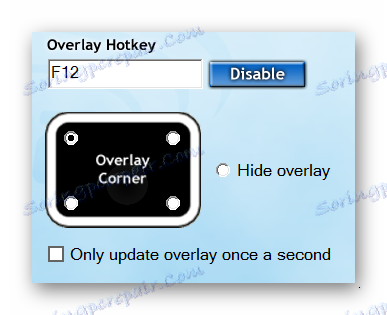
این برنامه یک رابط کاربری ساده و یک قابلیت کوچک دارد، اما برای آن اهدافی که Fraps دانلود می شود، کاملا مناسب است. نسخه آزمایشی رایگان به صورت رایگان توزیع شده است و به اندازه کافی برای درک اینکه آیا این برنامه ارزش توجه است، کافی است.
همچنین ببینید:
برنامه های ضبط ویدیو از روی صفحه نمایش کامپیوتر
نرم افزار Screenshot
سم
CAM برای نظارت بر کلی سیستم به طور کلی طراحی شده است. همچنین برای مشاهده تعداد فریم ها در بازی ها مناسب است. علاوه بر این اطلاعات، صفحه نمایش بار پردازنده و کارت گرافیک، دمای آنها را نشان می دهد. این همه چیز را جمع آوری کرد تا دائما از وضعیت کامپیوتر شما مطلع شود.

این برنامه کاملا رایگان است و دارای زبان روسی است. CAM همیشه از بارهای بحرانی یا دمای سیستم شما مطلع خواهد شد که به اجتناب از وقفه در عملکرد آن کمک می کند. تمام اعلان ها را می توان در منوی مربوطه پیکربندی کرد.
همچنین ببینید: دمای عملیاتی پردازنده های مختلف از تولید کنندگان
مانیتور FPS
نام برای خودش صحبت می کند. این برنامه عالی است برای نشان دادن FPS در بازی ها، و همچنین به نظارت بر سایر پارامترهای سیستم کمک می کند. چند صحنه آماده برای حالت های مختلف وجود دارد.

نسخه آزمایشی رایگان به صورت توزیع شده و دارای قابلیت محدود است. نسخه کامل 400 ریال هزینه دارد و محدودیتی ندارد. در هر نسخه از آنها یک زبان رابط روسی وجود دارد.
گرگ و میش
هدف اصلی این نماینده FPS counter، اما ایجاد رابط های مختلف برای بازی نیست. با این حال، در تنظیمات می توانید فریم های پارامتر نظارت را در ثانیه تنظیم کنید. پس از آن، شما فقط باید وارد بازی با برنامه گنجانده شده و نشانگر در مکان ای که در تنظیمات مشخص شده است نمایش داده می شود.

توزیع کاملا رایگان، تقریبا تمام رابط به روسی ترجمه شده است و بسیاری از افزودنی ها وجود دارد که شما می توانید در فروشگاه داخلی دانلود کنید یا آن را خریداری کنید. پلاگین ها و پوسته های نصب شده در کتابخانه قرار دارند.
MSI Afterburner
یک برنامه چند منظوره که به کامپیوتر شما سفارشی شده و عملکرد آن را بهبود می بخشد. با تشکر از MSI Afterburner، شما می توانید پارامترهای سرعت یا گرافیک را تنظیم کنید، پارامترهای خنک کننده را تغییر دهید و خیلی بیشتر.
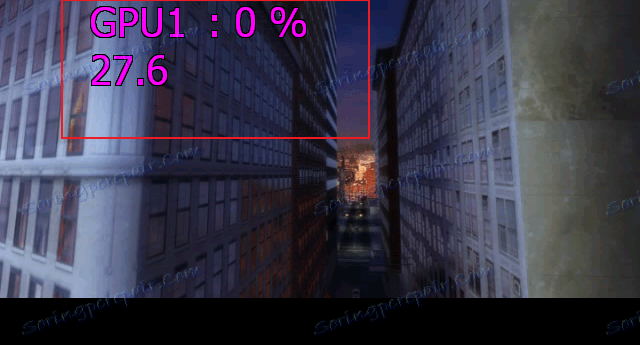
این برنامه ویژگی های سیستم نظارت کامل، از جمله نشان دادن تعداد فریم در ثانیه در بازی است.
با استفاده از Avtoberner، شما می توانید کارت ویدئویی را اورکلاک کنید، اما تنها کاربران با تجربه باید این کار را انجام دهند. این برنامه به طور کامل رایگان، اما کاملا Russified توزیع شده است.
درس: نظارت بر بازی در MSI Afterburner را روشن کنید
همچنین ببینید:
چگونه کارت گرافیک NVIDIA GeForce را اورکلاک کنیم
چگونه کارت گرافیک AMD Radeon را اورکلاک کنیم
nVidia GeForce Experience
آزمایش Gifors برای بهینه سازی کارت های ویدئویی از nVidia طراحی شده است. طیف گسترده ای از ویژگی ها و قابلیت های بزرگ کمک خواهد کرد که بهینه سازی بازی، درایورهای بهروزرسانی برای اجرای پایدار، پخش آنلاین هر بازی را اجرا کنید و البته سیستم را نظارت می کنید. شما می توانید بار و درجه حرارت آهن را در طول بازی کنترل کنید و همچنین تعداد فریم ها را در ثانیه کنترل کنید.
همچنین ببینید: نظارت بر درجه حرارت کارت گرافیک
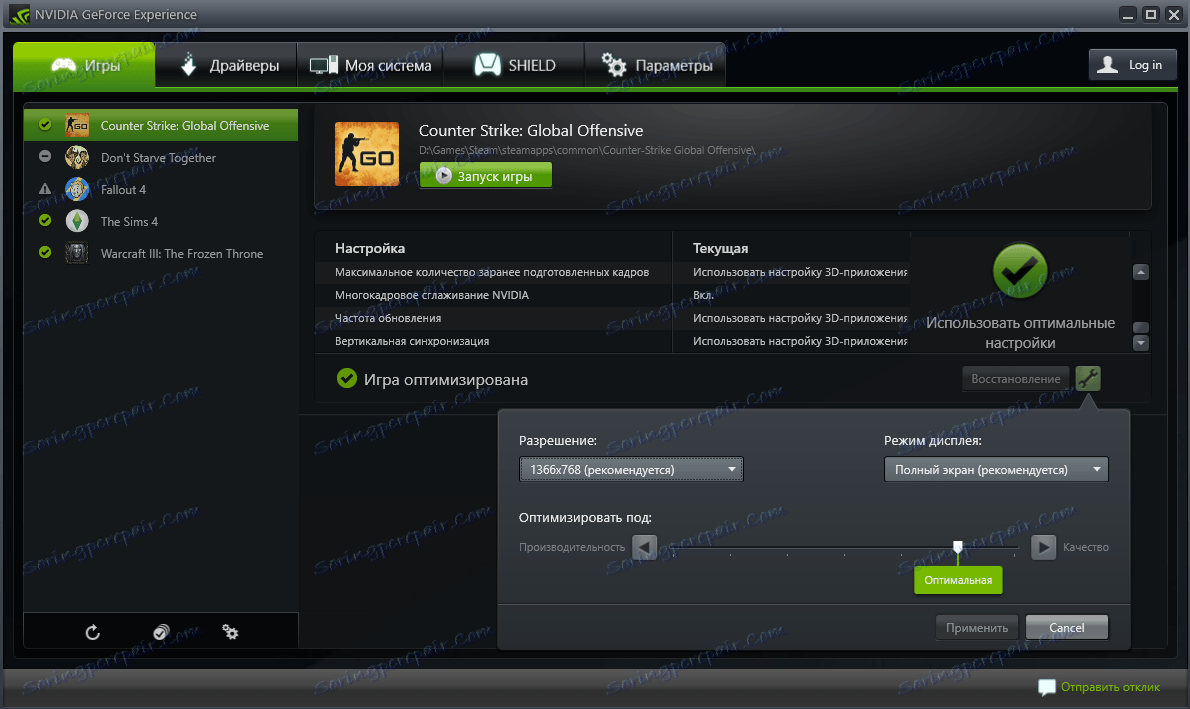
این برنامه کاملا رایگان است، دارای یک رابط زیبا و زیبا و هیچ چیز اضافی، تنها یک مجموعه بزرگ از توابع منحصر به فرد مفید است.
دانلود nVidia GeForce Experience
همچنین ببینید:
برنامه های جریان در Twitch
نرم افزار جریان یوتیوب
اکنون می دانید که چندین برنامه مناسب برای اندازه گیری و نمایش FPS در بازی ها وجود دارد. بعضی از نرم افزارها برای پرداخت هزینه توزیع شده اند، اما فراموش نکنید که قابلیت آنها محدود به نمایش تعداد فریم در ثانیه نیست. اغلب این سیستم نظارت کامل است.